
MANUALE CONFIGURAZIONE MICROSOFT OUTLOOK
Nella finestra di Outlook:
– aprire il menu Strumenti
– cliccare su Impostazioni account…

Appare una finestra simile a quella mostrata nella fig. 1 selezionare la voce “Nuovo” (fig. 1)
Scegliere “Microsoft Exchange, POP, Imap o Http come indicato nella fig. 2 e cliccare su Avanti
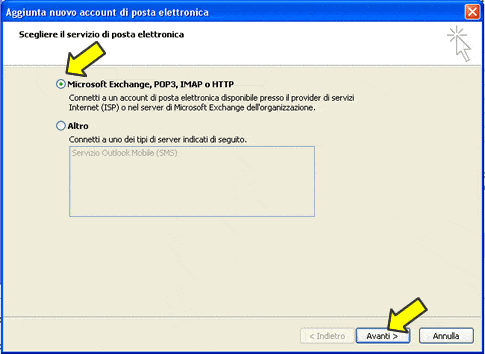
Apparirà la finestra come mostrato nella fig. 3
Inserire l’indirizzo di posta elettronica, la relativa password e spuntare la casella “Configura manualmente le impostazione del server
ecc.”.
Infine cliccare su Avanti.
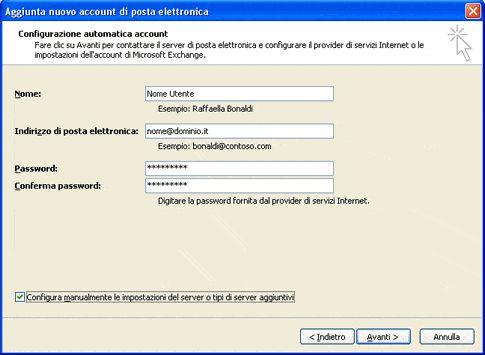
Nella videata successiva (fig. 4) scegliere l’opzione “Posta Elettronica Internet”
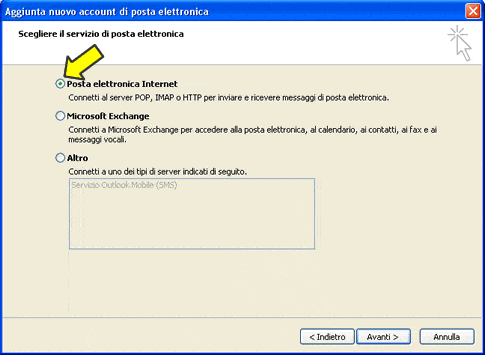
Nella videata successiva (fig. 5) completare le informazioni relative ai seguenti parametri:
– POP3 (posta in arrivo): mail.nome-del-tuo-dominio (es. per il dominio ne-ws.it il pop3 sarà mail.ne-ws.it)
– smtp (posta in uscita): è il parametro fornito dal provider utilizzato per la connessione ad internet
– Nome utente: indirizzo e-mail completo (compresivo di @dominio.xx)
– Password
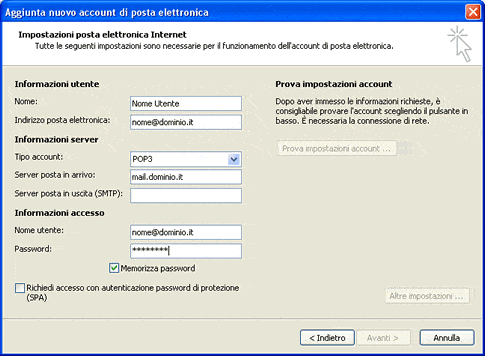
Cliccare su Avanti e successivamente su Fine



















